Questa pagina si applica ad Apigee e Apigee hybrid.
Visualizza la documentazione di
Apigee Edge.
![]()
Annulla il deployment di una revisione del proxy API dal cluster come descritto nelle sezioni seguenti.
Tieni presente che quando annulli il deployment di una revisione:
- Apigee non esegue il rollback della revisione a quella precedentemente sottoposta a deployment.
- Dopo l'annullamento del deployment, nell'ambiente non viene eseguito il deployment di alcuna revisione del proxy API.
L'annullamento del deployment di un proxy API è simile all'eliminazione di un proxy API, tranne per il fatto che quando annulli il deployment di una revisione puoi scegliere di modificarla nell'interfaccia utente e di eseguirne nuovamente il deployment in un secondo momento. Se elimini il proxy API, non sarà più disponibile per la modifica.
Apigee nella console Cloud
Per annullare il deployment di un proxy API utilizzando la UI:
Nella console Google Cloud , vai alla pagina Sviluppo proxy > Proxy API.
Seleziona il proxy API di cui vuoi annullare il deployment. L'UI mostra la visualizzazione Panoramica del proxy API.
Nella sezione Deployment, fai clic su Annulla deployment.

- Nella finestra di dialogo Annulla distribuzione, fai clic su Conferma.
UI classica
Per annullare il deployment di un proxy API utilizzando la UI:
- Accedi alla UI Apigee.
- Seleziona Sviluppa > Proxy API.
L'interfaccia utente mostra un elenco dei proxy API attuali per l'ambiente selezionato:

Seleziona il proxy API di cui vuoi annullare il deployment.
L'UI mostra la visualizzazione Panoramica del proxy API.
- Nella riga dell'ambiente che ti interessa, espandi l'elenco a discesa Revisione e
seleziona Annulla deployment:
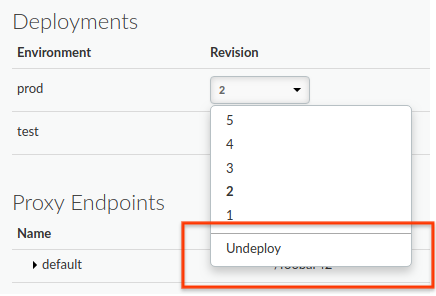
L'interfaccia utente ti chiede di confermare la versione di cui vuoi annullare il deployment:
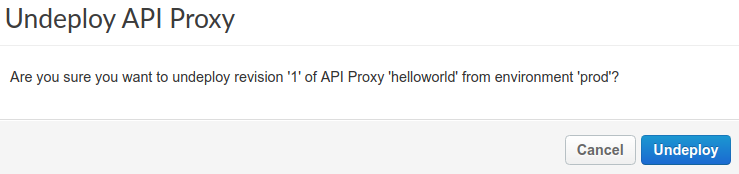
- Fai clic su Annulla il deployment.
La UI aggiorna lo stato per mostrare che la revisione è stata ritirata dal cluster immediatamente:
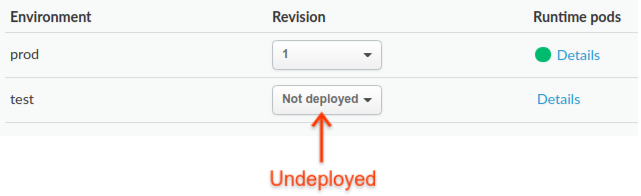
Tieni presente, tuttavia, che il processo di annullamento del deployment può richiedere un po' di tempo (nel modello eventualmente coerente). Infatti, quando fai clic su Annulla deployment, Apigee inizia il processo di annullamento del deployment della revisione selezionata da quell'ambiente nel cluster.
Per informazioni su come controllare lo stato del proxy non sottoposto a deployment, consulta Visualizzare lo stato del deployment.
In alternativa, puoi annullare il deployment della revisione corrente che stai modificando nella scheda Sviluppo:
- Fai clic sull'elenco a discesa Esegui il deployment in: env_name:
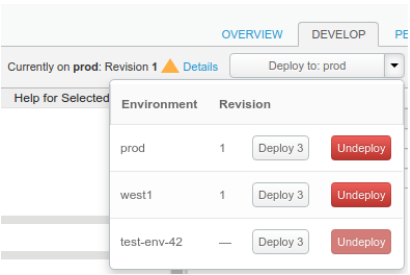
La UI mostra un elenco di ambienti. Nella colonna Revisione, la UI elenca la revisione attualmente implementata (o &emdash; se non ce n'è nessuna) e ti chiede di utilizzare i pulsanti Implementa revision e Annulla implementazione.
- Fai clic sul pulsante Annulla deployment per l'ambiente che preferisci.
L'interfaccia utente ti chiede di confermare la versione di cui vuoi annullare il deployment:
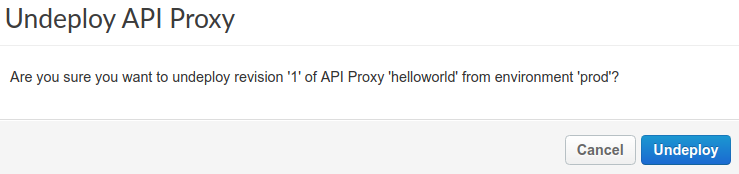
- Fai clic sul pulsante Annulla il deployment.
La UI aggiorna lo stato per mostrare che la revisione è stata annullata immediatamente. Tuttavia, la procedura di annullamento del deployment può richiedere del tempo (nel modello eventualmente coerente). Quando fai clic su Annulla deployment, Apigee avvia la procedura di annullamento del deployment della revisione selezionata dall'ambiente.
API Apigee
Per annullare il deployment di un proxy API, utilizza la seguente chiamata API:
curl "https://apigee.googleapis.com/v1/organizations/$ORG/environments/$ENV/apis/$API/revisions/$REV/deployments" \ -X DELETE \ -H "Authorization: Bearer $TOKEN"
Dove $TOKEN è impostato sul tuo token di accesso OAuth 2.0, come descritto in
Ottenere un token di accesso OAuth 2.0. Per informazioni sulle opzioni curl utilizzate in questo esempio, consulta la sezione
Utilizzare curl. Per una descrizione delle variabili di ambiente che puoi utilizzare, consulta
Impostazione
delle variabili di ambiente per le richieste API Apigee.
Di seguito è riportato un esempio di output della risposta (una risposta vuota):
{}Per maggiori informazioni, consulta la pagina API Undeploy proxy API revision.
gcloud
Le sezioni seguenti forniscono esempi di utilizzo dei comandi CLI gcloud alpha apigee per
annullare il deployment delle revisioni del proxy API e convalidare l'annullamento del deployment.
- Annullamento del deployment di una revisione del proxy API utilizzando gcloud CLI
- Convalida dell'annullamento del deployment di una revisione del proxy API utilizzando gcloud CLI
Per ulteriori informazioni e una descrizione delle variabili di ambiente utilizzate negli esempi, consulta la sezione Guida introduttiva all'utilizzo di gcloud con Apigee.
Annullamento del deployment di una revisione del proxy API utilizzando gcloud CLI
Per annullare il deployment di una revisione del proxy API, utilizza il seguente comando gcloud:
gcloud alpha apigee apis undeploy $REV --api=$API --environment=$ENV
Di seguito è riportato un esempio di risposta:
Using Apigee organization `my-org`
Convalida dell'annullamento del deployment di una revisione del proxy API utilizzando gcloud CLI
Per verificare che la revisione del proxy API sia stata annullata dal deployment dall'ambiente, utilizza il seguente comando gcloud:
gcloud alpha apigee deployments list --api=$API --environment=$ENV
Di seguito è riportato un esempio di risposta:
Using Apigee organization `my-org` Listed 0 items.
Per ulteriori informazioni, consulta List deployments CLI.

